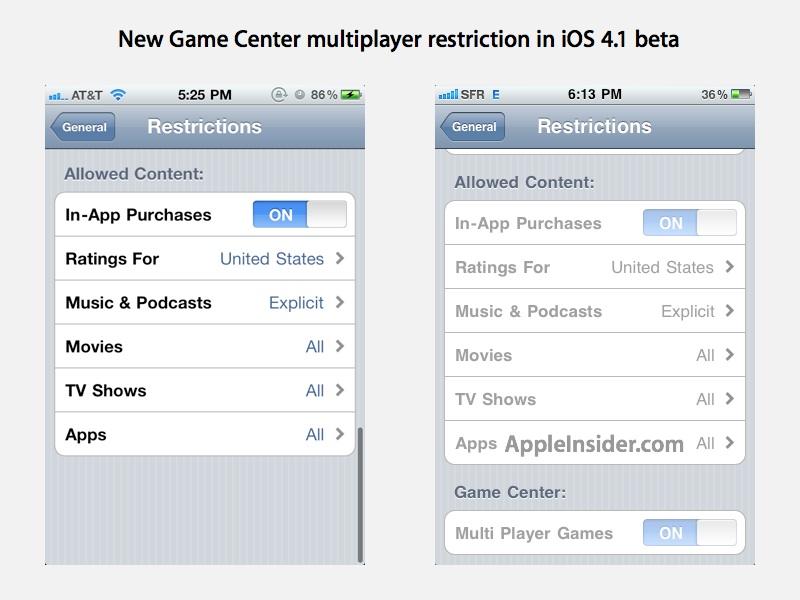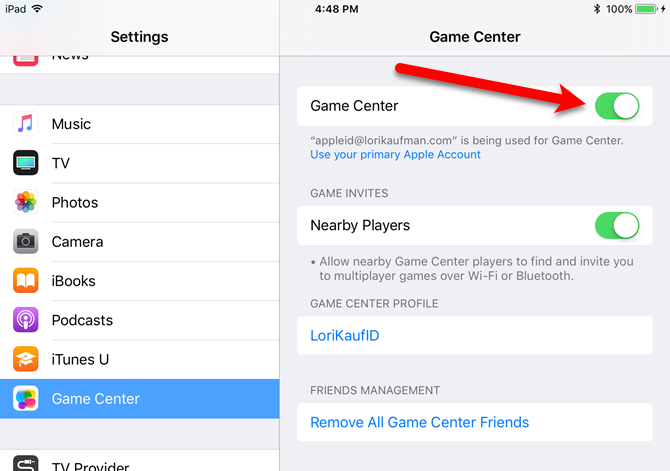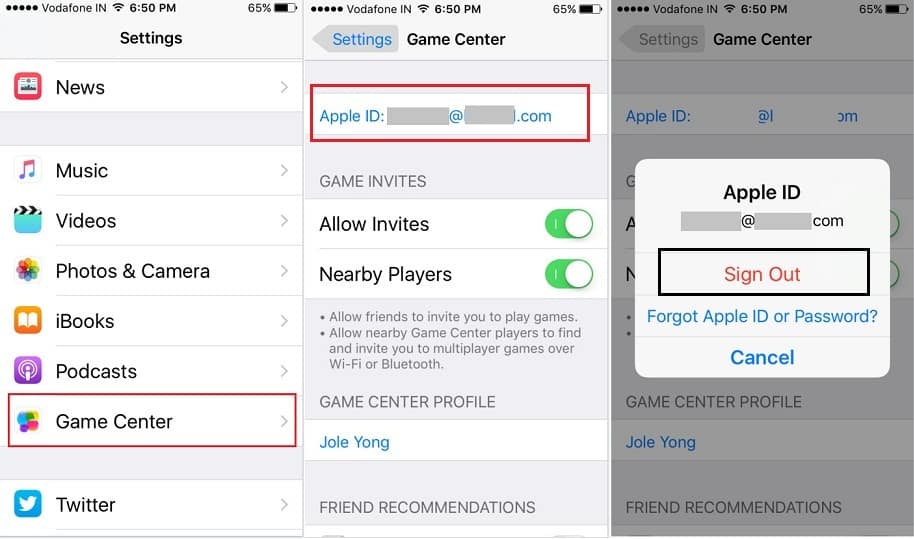Содержание
Игры с друзьями в Game Center на iPhone
В Game Center можно отправлять запросы на добавление в друзья, управлять своим общедоступным профилем, зарабатывать достижения и соревноваться в таблицах лидеров, а также играть с друзьями во время вызова FaceTime.
Настройка профиля Game Center
Откройте «Настройки» > «Game Center», затем выполните вход с Apple ID.
Выполните любое из указанных действий.
Выбор псевдонима. Коснитесь «Псевдоним», затем введите имя или выберите один из предлагаемых вариантов. Когда Вы играете в игры с друзьями, они видят Ваш псевдоним.
Персонализация аватара. Коснитесь «Изменить аватар», затем создайте новый или используйте существующий персонаж Memoji. Также можно настроить способ отображения инициалов.
Чтобы просмотреть свой профиль Game Center, достижения, недавние игры, список друзей и их последние действия, откройте «Настройки» > «Game Center» > «[Ваш профиль]».
Добавление друга
Откройте «Настройки» > «Game Center».
Коснитесь «Пригласить», затем введите номер телефона или Apple ID друга либо коснитесь , чтобы пригласить пользователя из списка контактов в приложении «Контакты» .
Получатели могут отвечать на запросы на дружбу любым из следующих способов.
В приложении «Сообщения» коснитесь ссылки.
В поддерживаемой игре коснитесь изображения профиля в Game Center, коснитесь «Друзья», затем коснитесь «Добавление в друзья».
В приложении App Store коснитесь или Вашего изображения в правом верхнем углу, коснитесь Game Center, затем коснитесь «Добавление в друзья».
В списке друзей коснитесь друга, чтобы просмотреть игры, в которые он недавно играл, и каких результатов добился.
Также можно добавить друга в приложении «Контакты» (доступно, если Вы и Ваш друг используете iOS 16.1, iPadOS 16.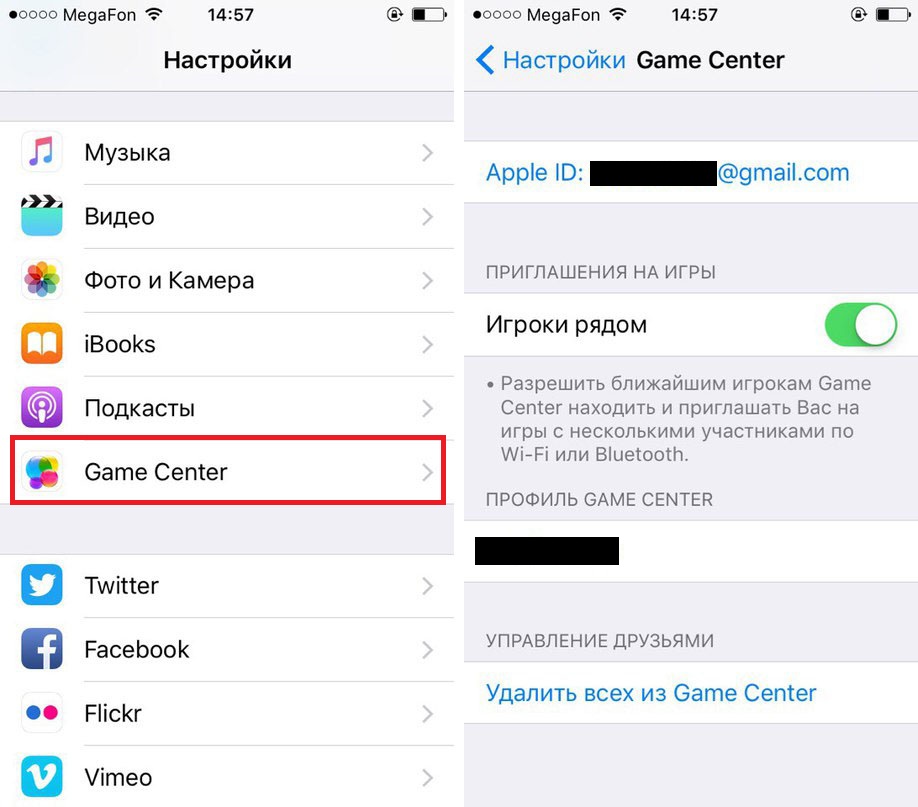 1 или новее). Для этого откройте карточку контакта друга и коснитесь параметра «Добавить друга» в Game Center. После того как друг примет Ваш запрос, Вы сможете просматривать его профиль в Game Center из карточки контакта.
1 или новее). Для этого откройте карточку контакта друга и коснитесь параметра «Добавить друга» в Game Center. После того как друг примет Ваш запрос, Вы сможете просматривать его профиль в Game Center из карточки контакта.
Отправка жалобы на пользователя или удаление друга
Вы можете пожаловаться на пользователя за мошенничество или неприемлемое изображение или псевдоним и сообщить о других проблемах. Вы также можете удалить пользователя из списка друзей.
Откройте «Настройки» > «Game Center» > «[Ваш профиль]» > «Друзья».
Коснитесь имени друга, на которого хотите пожаловаться или которого хотите удалить, коснитесь , затем выберите «Пожаловаться на игрока» или «Удалить друга».
Установка ограничений Game Center
Вы можете установить ограничения для многопользовательских игр, добавления друзей, личных сообщений и т. д.
Откройте «Настройки» > «Экранное время» > «Контент и конфиденциальность», затем включите параметр «Контент и конфиденциальность».

Коснитесь «Ограничения контента», прокрутите вниз до Game Center, затем установите ограничения.
Доступ к данным о прохождении игр в Apple Arcade с любого устройства
С помощью iCloud и Game Center можно поддерживать сведения о прохождении игр, установленных рекордах и сохраненных играх в актуальном состоянии на всех устройствах.
Если на устройстве не отображаются данные о прохождении игры
Проверка настроек на устройстве iPhone, iPad или iPod touch
- Убедитесь, что выполнен вход в iCloud с помощью того же Apple ID, который используется на других устройствах.
- Убедитесь, что вход в Game Center выполнен с помощью того же идентификатора Apple ID, который используется на других устройствах. Чтобы посмотреть, какой Apple ID используется для входа в Game Center, перейдите в «Настройки» > Game Center.
Если данные по-прежнему не отображаются и вы играли на другом устройстве, проверьте настройки на этом устройстве.
Проверка настроек на компьютере Mac
Если доступ к компьютеру Mac имеется у нескольких пользователей, убедитесь, что вы выполнили вход с помощью своей учетной записи пользователя, а не чужой. Затем убедитесь, что выполнен вход в те же учетные записи iCloud и Game Center, которые используются с Apple Arcade. Если доступ к компьютеру Mac имеется у нескольких пользователей Apple Arcade, они должны сделать то же самое с помощью своих учетных записей пользователя Mac и учетных записей iCloud и Game Center.
Если данные по-прежнему не отображаются и вы играли на другом устройстве, проверьте настройки на этом устройстве.
Проверка настроек на устройстве Apple TV
Если вы пользуетесь Apple TV совместно с кем-то, переключитесь на свою учетную запись, прежде чем играть в свою игру на Apple Arcade.
Если данные по-прежнему не отображаются и вы играли на другом устройстве, проверьте настройки на этом устройстве.
Отмена подписки на Apple Arcade
В случае отмены подписки на Apple Arcade по какой-либо причине ее можно оформить повторно и по-прежнему иметь доступ к данным о прохождении игр.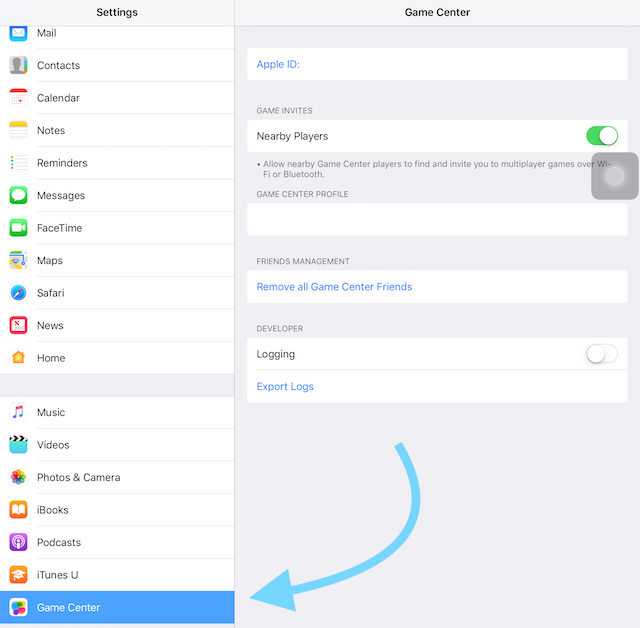 Если пройдет слишком много времени, к моменту повторной подписки может прекратиться поддержка некоторых из сохраненных игр.
Если пройдет слишком много времени, к моменту повторной подписки может прекратиться поддержка некоторых из сохраненных игр.
Если вы не оформляли подписку на Apple Arcade, вы не сможете играть в игры Apple Arcade, даже если загрузили их на свое устройство. Удалите приложения, если они вам больше не нужны, или оформите подписку повторно, чтобы продолжить играть.
Информация о продуктах, произведенных не компанией Apple, или о независимых веб-сайтах, неподконтрольных и не тестируемых компанией Apple, не носит рекомендательного или одобрительного характера. Компания Apple не несет никакой ответственности за выбор, функциональность и использование веб-сайтов или продукции сторонних производителей. Компания Apple также не несет ответственности за точность или достоверность данных, размещенных на веб-сайтах сторонних производителей. Обратитесь к поставщику за дополнительной информацией.
Дата публикации:
Используйте Game Center, чтобы играть с друзьями
Отправляйте запросы на добавление в друзья, управляйте своим профилем, получайте достижения и соревнуйтесь в списках лидеров на разных устройствах с помощью Game Center.
Создайте профиль Game Center
Узнайте, как создать профиль с персонализированными заметками и инициалами.
На вашем iPhone или iPad
- Откройте Настройки. Прокрутите до Game Center и коснитесь его.
- Если Game Center не включен, включите его, а затем войдите в систему, используя свой Apple ID.*
- Коснитесь поля «Псевдоним», чтобы ввести имя, которое будут видеть ваши друзья, когда вы вместе играете в игры. Если вы не можете придумать имя, вы можете выбрать одно из случайно сгенерированных предложений.
- Чтобы персонализировать изображение, которое отображается вместе с вашим псевдонимом, нажмите Изменить в кружке вверху страницы. Отсюда вы можете создать Memoji, использовать существующий или настроить отображение инициалов вашего псевдонима.
* Если вы видите, что псевдоним или другая информация уже настроены, возможно, у вас уже есть профиль Game Center. Чтобы убедиться, что вы вошли в систему с помощью своего Apple ID на своем iPhone или iPad, перейдите в «Настройки» и найдите свой Apple ID.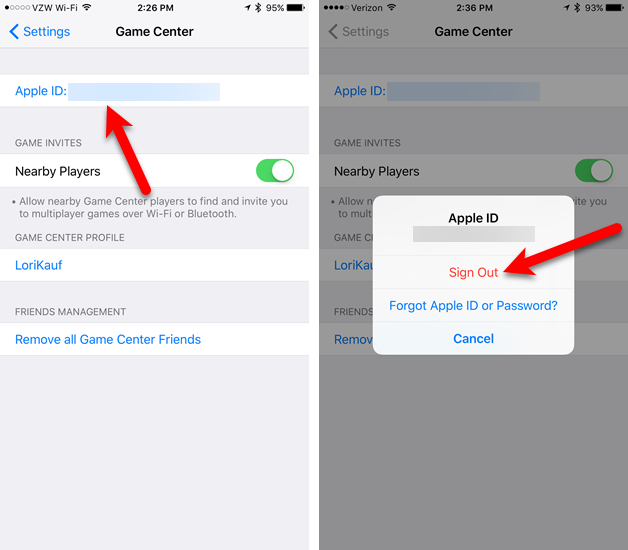 Чтобы убедиться, что вы вошли в систему с помощью Apple ID на своем Mac, выберите меню Apple > Системные настройки, затем нажмите «Учетные записи Интернета» и найдите свой Apple ID на боковой панели.
Чтобы убедиться, что вы вошли в систему с помощью Apple ID на своем Mac, выберите меню Apple > Системные настройки, затем нажмите «Учетные записи Интернета» и найдите свой Apple ID на боковой панели.
На вашем Mac
- Выберите меню Apple > Системные настройки, затем нажмите Game Center.
- Если Game Center не включен, включите его, затем войдите в систему, используя свой Apple ID.*
- Чтобы ввести имя, которое будут видеть ваши друзья, когда вы вместе играете в игры, щелкните поле Псевдоним и начните вводить имя. Если вы не можете придумать имя, вы можете выбрать одно из случайно сгенерированных предложений.
- Чтобы персонализировать изображение, которое отображается вместе с вашим псевдонимом, вернитесь в «Настройки» на своем iPhone или iPad. Прокрутите до Game Center и коснитесь его. Отсюда вы можете создать Memoji, использовать существующий или настроить отображение инициалов вашего псевдонима.
Узнайте, как используется ваш профиль Game Center
Добавить друзей
Вы можете добавлять друзей в Game Center.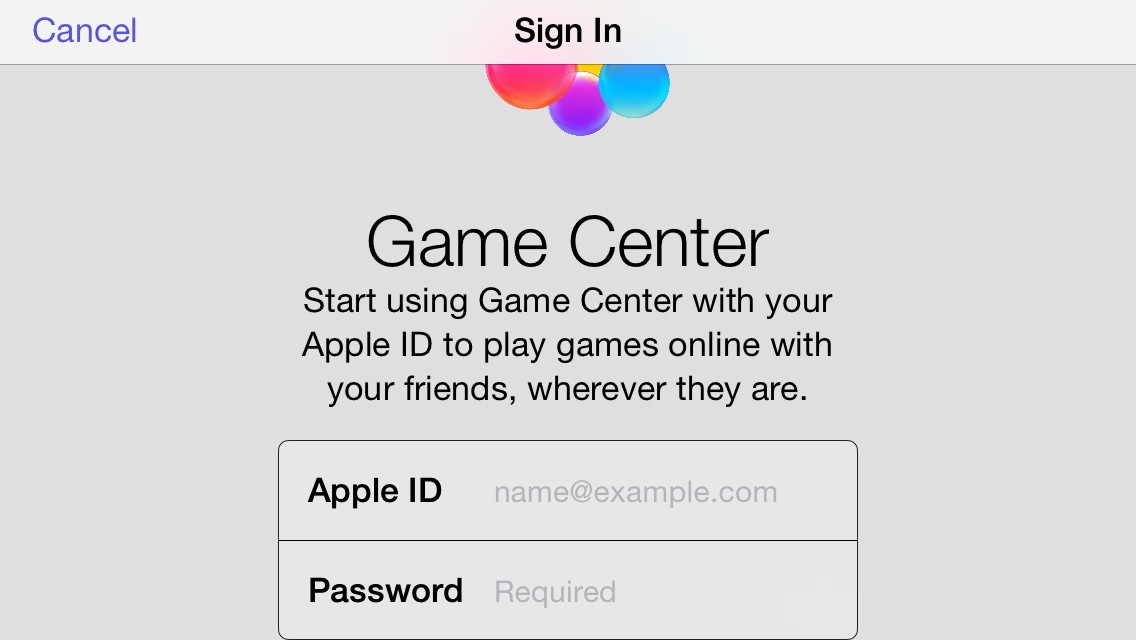
На вашем iPhone или iPad
- Откройте Настройки. Прокрутите до Game Center, затем коснитесь его.
- Нажмите «Друзья».
- Нажмите «Добавить друзей».
- Введите номер телефона или адрес электронной почты человека, которого вы хотите пригласить в друзья в Game Center, или нажмите кнопку «Добавить», чтобы пригласить одного из ваших контактов. Как только этот человек примет запрос через приложение «Сообщения», вы сможете увидеть его в своем списке друзей.
На вашем Mac
- Выберите меню Apple > Настройки системы, затем нажмите Game Center.
- Чтобы просмотреть свой профиль в App Store, нажмите Показать профиль.
- Щелкните Друзья.
- Выберите друга из предложений или нажмите «Добавить друзей».
- Если вы нажали «Добавить друзей», введите номер телефона человека, которого вы хотите пригласить в качестве друга в Game Center.
Удалить друзей или пожаловаться на пользователей Game Center
Узнайте, как перестать дружить с кем-либо в Game Center.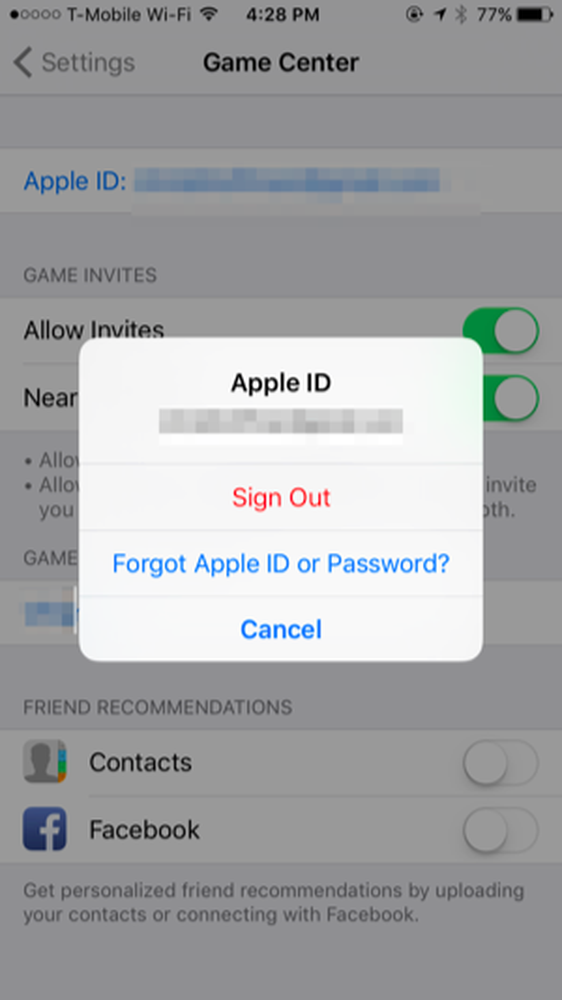
На вашем iPhone или iPad
- Откройте «Настройки». Прокрутите до Game Center, затем коснитесь его.
- Нажмите «Друзья», чтобы увидеть список пользователей, с которыми вы дружите, и пользователей, с которыми вы недавно играли.
- Проведите влево по имени пользователя, чтобы открыть дополнительные параметры.
Нажмите «Удалить», чтобы перестать дружить с кем-либо в Game Center. Это также удаляет вас из их списка друзей. Чтобы сообщить о мошенничестве, неприемлемом содержании или другой проблеме в профиле, нажмите «Сообщить» и следуйте инструкциям на экране.
На вашем Mac
- Выберите меню Apple > «Настройки системы», затем нажмите «Game Center».
- Чтобы просмотреть список пользователей, с которыми вы дружите, и пользователей, с которыми вы недавно играли, нажмите Показать профиль.
- Щелкните имя пользователя, которого вы хотите удалить.
- Нажмите кнопку «Дополнительно» в правом верхнем углу окна.

- Нажмите «Удалить друга», чтобы прекратить дружить с кем-либо в Game Center. Это также удаляет вас из их списка друзей. Чтобы сообщить о мошенничестве, неприемлемом содержании или другой проблеме в профиле, нажмите «Сообщить» и следуйте инструкциям на экране.
Информация о продуктах, не производимых Apple, или о независимых веб-сайтах, не контролируемых и не тестируемых Apple, предоставляется без рекомендации или одобрения. Apple не несет ответственности за выбор, работу или использование сторонних веб-сайтов или продуктов. Apple не делает никаких заявлений относительно точности или надежности сторонних веб-сайтов. Свяжитесь с продавцом для получения дополнительной информации.
Дата публикации:
Играйте с друзьями в Game Center на iPhone
В Game Center вы можете отправлять запросы на добавление в друзья, управлять своим общедоступным профилем, зарабатывать достижения, соревноваться в списках лидеров и играть с друзьями во время звонка FaceTime.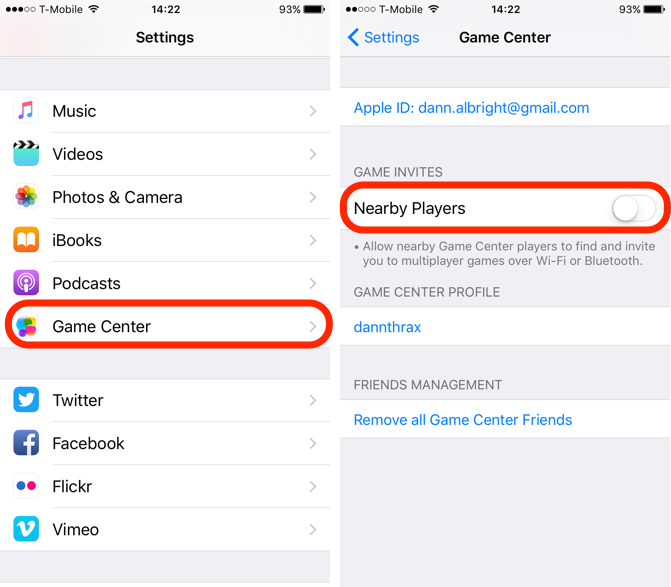
Настройте свой профиль Game Center
Выберите «Настройки» > Game Center и войдите в систему, используя свой Apple ID.
Выполните одно из следующих действий:
Выберите псевдоним: Нажмите «Псевдоним», затем введите имя или выберите один из предложенных вариантов. Ваши друзья видят ваш псевдоним, когда вы вместе играете в игры.
Персонализируйте свой аватар: Нажмите «Редактировать аватар», затем создайте новый Memoji, используйте существующий Memoji или настройте отображение своих инициалов.
Чтобы просмотреть свой профиль Game Center, достижения, недавние игры, друзей и их активность, перейдите в «Настройки» > Game Center > [ ваш профиль ].
Добавить друзей
Выберите «Настройки» > Game Center.
Коснитесь «Пригласить друзей», затем введите их номер телефона или Apple ID или коснитесь, чтобы пригласить кого-то из списка контактов в приложении «Контакты».

Получатели могут отвечать на запросы дружбы одним из следующих способов:
В сообщениях коснитесь ссылки.
В поддерживаемой игре коснитесь изображения профиля Game Center, коснитесь «Друзья», затем коснитесь «Запросы на добавление в друзья».
В App Store коснитесь или свое изображение в правом верхнем углу, коснитесь Game Center, затем коснитесь «Запросы на добавление в друзья».
В списке друзей нажмите на друга, чтобы увидеть игры, в которые он недавно играл, и его достижения.
Вы также можете добавить друга в приложении «Контакты» (доступно, если вы и ваш друг используете iOS 16.1, iPadOS 16.1 или более позднюю версию). Откройте его карточку контакта, затем нажмите «Добавить друга» в Game Center. После того как ваш друг примет запрос, вы сможете просмотреть его профиль в Game Center из его карточки контакта.
Играйте в игры с друзьями с помощью SharePlay
Вы можете найти и загрузить многопользовательскую игру Game Center в App Store и играть с друзьями во время разговора по FaceTime.